Nieświadomie wideo składa się z sekwencji obrazów odtwarzanych w przyspieszonym tempie. Czasami chcemy zapisać konkretny obraz w tym filmie, aby użyć go do wyjątkowych lub osobistych celów. Najlepszym sposobem na zapisanie określonej klatki w filmie jest jej przechwycenie lub osobna konwersja serii obrazów. Tutaj przedstawimy najskuteczniejszy sposób przechwytywania ekranu wideo lub bezproblemowej konwersji MP4 na format PNG.
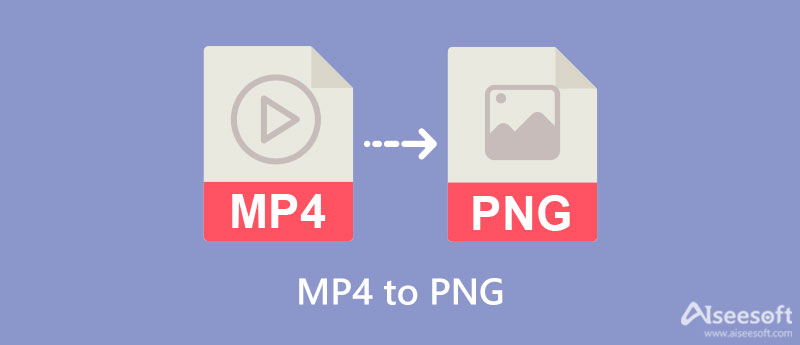
Aiseesoft Screen Recorder to unikalne oprogramowanie do przechwytywania ekranu, które można pobrać, aby zapisać część filmu w formacie PNG. To oprogramowanie oferuje wiele funkcji, których można użyć do nagrywania ekranu, dźwięku i kamery internetowej — każdy przechwycony obraz jest rzeczywiście wysokiej jakości. Dzięki temu oprogramowaniu możesz łatwo dodawać adnotacje do przechwyconego obrazu za pomocą wbudowanego narzędzia do rysowania, którego nie można znaleźć na zrzucie ekranu, który można pobrać.
Jeśli więc chcesz spróbować użyć tego do zrzutu ekranu i zapisać go jako PNG, możesz postępować zgodnie z kolejnymi szczegółami, które dodamy poniżej. Upewnij się, że dokładnie go przeczytałeś i przestrzegałeś, aby uniknąć problemów.
100% bezpieczeństwa. Bez reklam.
100% bezpieczeństwa. Bez reklam.
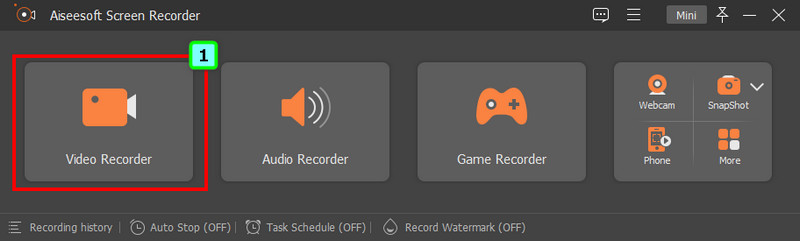
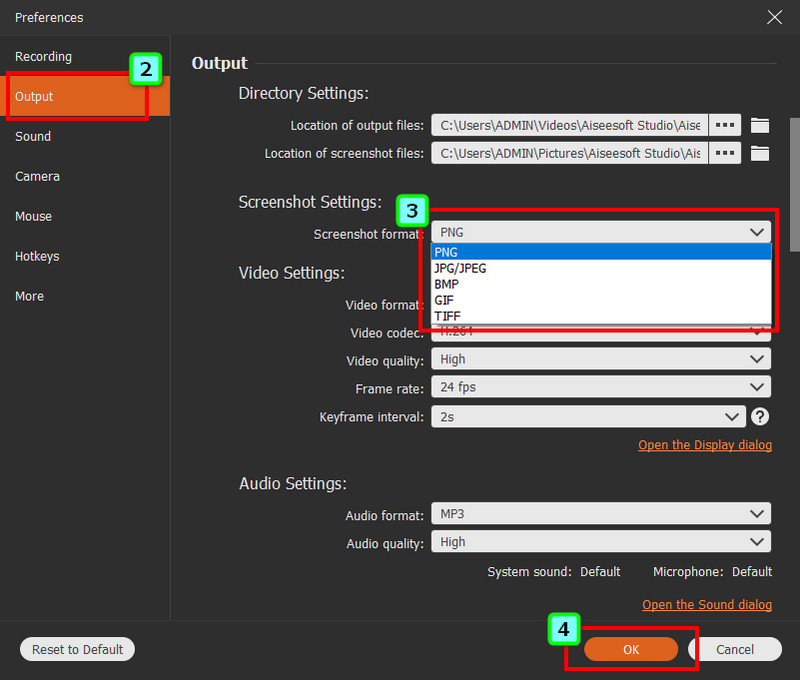
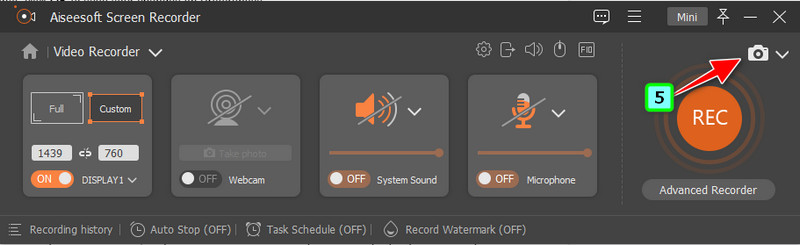
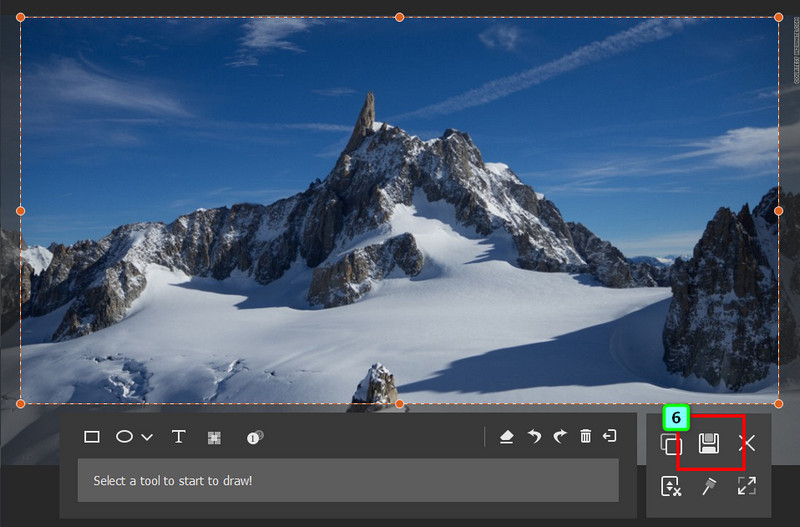
Te konwertery, które wprowadzamy, wyeksportują plik jako plik zip, aby przynajmniej skompilować wszystkie obrazy do jednego kontenera. Ponadto są bezpłatne i bezpieczne w użyciu, jeśli się martwisz. Jeśli jesteś gotowy, aby poznać każdą z nich, przeczytaj poniższe informacje i instrukcje, jak z nich korzystać.
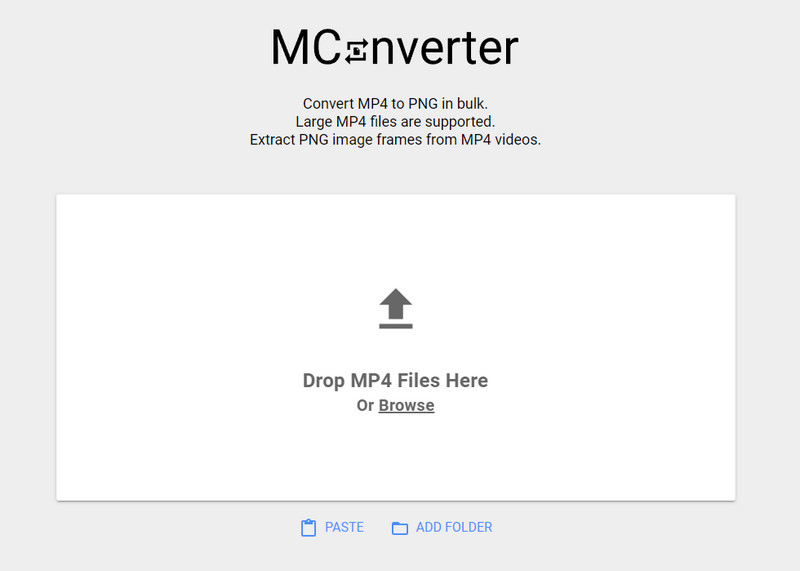
MKonwerter to darmowy konwerter online; musisz zapisać wideo w sekwencji PNG. Każda sekwencja w Twoim filmie jest zapisywana w formacie PNG po ich konwersji tutaj i znajduje się w spakowanym pliku. Nawet jeśli nie masz doświadczenia w konwertowaniu pliku, nadal możesz łatwo manewrować jego konwersją, jeśli wybierzesz to jako konwerter. Dzięki uproszczonemu projektowi i funkcjom każdy użytkownik uwielbia używać go jako swojego konwertera.
Jak powiedzieliśmy wcześniej, wyjście przekonwertowanego wideo do określonego formatu okazuje się być spakowanym plikiem. Jeśli nie masz narzędzia do rozpakowania, będziesz miał trudności. Ale jeśli masz, nauczymy Cię, jak korzystać z tego konwertera.
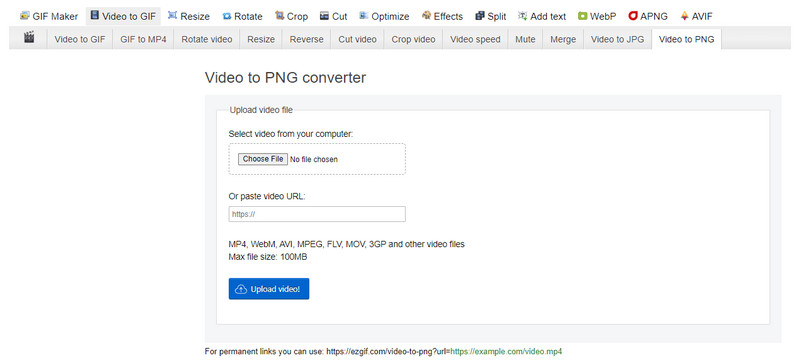
EzGIF to kolejny internetowy konwerter MP4 na PNG, do którego można uzyskać dostęp w Internecie. Ten konwerter jest znany jako rozwiązanie GIF, jak sama nazwa wskazuje. Ze względu na potrzebę dodatkowych funkcji, aby pomóc większej liczbie użytkowników, programista zdecydował się dodać więcej funkcji związanych z plikiem, wideo i obrazami. Chociaż narzędzie jest dość łatwe w użyciu, nadal jest w stanie wykonać to zadanie. Jeśli więc chcesz spróbować użyć tego konwertera do rozwiązania problemu, możesz poszukać kroków, które dodamy poniżej.
Dlaczego przekonwertowany plik wideo do formatu PNG zamienia się w plik ZIP?
Każdy konwerter, który może przekonwertować plik wideo na PNG, zawiera je w spakowanym pliku. Przynajmniej zminimalizuj rozmiar pliku, aby użytkownicy, którzy chcą go pobrać, byli bardziej dostępni i czekali na mniej.
Dlaczego konwerter wideo na PNG zwiększył rozmiar pliku?
Po wyeksportowaniu przekonwertowanego pliku MP4 do PNG jego rozmiar pliku wzrośnie, ponieważ objętość obrazu jest oddzielona od siebie. Gdy konwertujesz filmy w ciągu 5 minut, zwykle po wyeksportowaniu ich do formatu PNG, który nadal znajduje się w spakowanym pliku, ich rozmiar wynosi 2.7 GB.
Czy konwersja wideo do PNG traci swoją jakość?
Zależy to od ustawienia konwertera; kiedy eksportujesz wideo jako obraz PNG, musisz poprawić ustawienia, aby jakość pozostała wysoka. Jednak niektóre wbudowane konwertery nie obsługują ustawień, co nie daje możliwości modyfikacji ustawień wyjściowych. W ten sposób filmy, które zamieniły się w obrazy, stają się rozmyte po konwersji.
Wnioski
Jak myślisz, który sposób działa najlepiej, zrzut ekranu lub konwersja wideo na MP4? Tak czy inaczej, nadal możesz uzyskać żądany plik PNG. Postępuj zgodnie z krokami, które napisaliśmy powyżej w oparciu o narzędzie, którego używamy, aby pomyślnie osiągnąć wynik. Nie musisz wątpić w używanie narzędzia, które tutaj dodajemy, ponieważ przetestowaliśmy je, aby sprawdzić, czy działają bezbłędnie w porównaniu z innymi narzędziami. Co myślisz o tym artykule? Pomogliśmy Ci? Jeśli tak, byłoby wielką pomocą dla wszystkich, gdybyś udostępnił ten artykuł i uświadomił im ten temat! Możesz przeczytać inne powiązane artykuły, które dodaliśmy poniżej, aby pomóc Ci rozwiązać inne problemy.

Aiseesoft Screen Recorder to najlepsze oprogramowanie do nagrywania ekranu do przechwytywania dowolnych czynności, takich jak filmy online, połączenia z kamerą internetową, gry w systemie Windows / Mac.
100% bezpieczeństwa. Bez reklam.
100% bezpieczeństwa. Bez reklam.